Lotes
Qué son los lotes?
- Un lote (similar a una carpeta) permite tener ordenados y organizados los dispositivos.
- Los dispositivos que no tienen aún un lote asignado le apareceran en la sección "Unassigned devices".
- Al borrar un lote no está borrando los dispositivos que contiene. Si el dispositivo se queda sin ningún lote este le aparecerá en la sección "Unassigned devices".
- Un mismo dispositivo puede estar en más de un lote por lo que puede usar los lotes para clasificar.
- Hay tres tipos de lotes: los lotes temporales, los lotes de entrada y los lotes de salida.
Lotes temporales
Crear un lote temporal
-
Clic en "New temporary lot". Primera opción debajo de "Temporary Lots" del menu izquierdo.
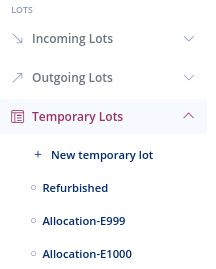
-
Introduzca un texto (será el nombre del lote).
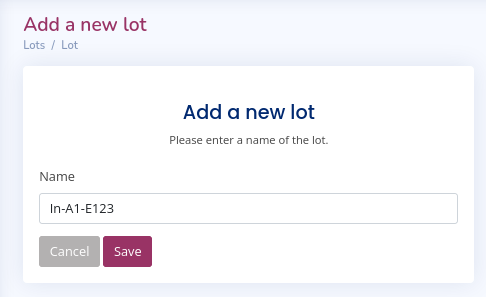
-
Clic en "Save".
Añadir dispositivos a un lote temporal
- Seleccione los dispositivos que quiere añadir al lote. Por ejemplo 3XQPB y 3LMVV.
- Clic en el botón "Lots" del menú de dispositivos. Le apareceran los lotes existentes.
-
Seleccione la casilla correspondiente al lote donde quiere añadir los dispositivos.
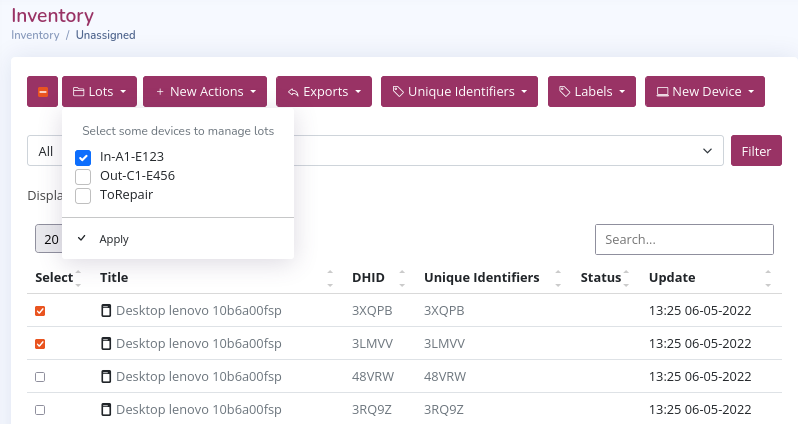
Ejemplo: Seleccionamos el lote "In-A1-E123"
Nota 1: Puede seleccionar más de un lote a la vez.
Nota 2: Puede deseleccionar una casilla quitará el dispositivo del lote donde esté.
-
Clic en aplicar "Apply".
-
Confirme los cambios con "Save changes".
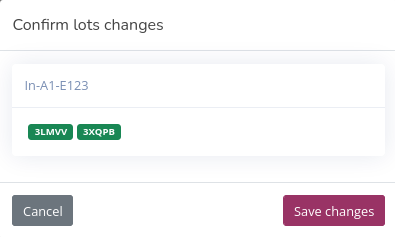
Nota: Si el DHID del dispositivo está en verde significa que estamos añadiendo el dispositivo al lote.
Quitar dispositivos de un lote temporal
- Seleccione los dispositivos que quiere quitar del lote. Por ejemplo el 3LMVV.
- Clic en el botón "Lots" del menú de dispositivos. Le apareceran los lotes existentes.
Las casillas que aparecen seleccionadas son lotes en donde el dispositivo se encuentra actualmente.
-
Deseleccione la casilla para quitar el dispositivo del lote.
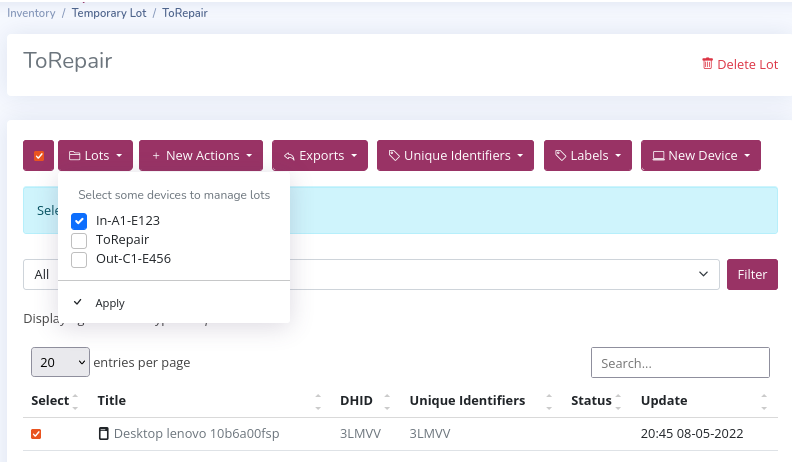
Ejemplo: Deseleccionamos el lote "ToRepair".
-
Clic en aplicar "apply".
-
Confirme los cambios con "Save changes"
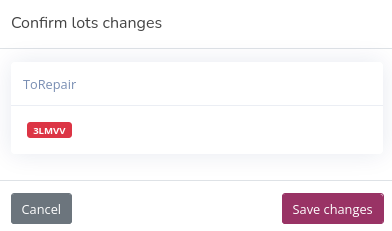
Nota: Si el DHID del dispositivo está en rojo significa que estamos quitando el dispositivo del lote.
Borrar un lote temporal
- Clic en el "Temporary Lot" que desea borrar.
- Clic en "Delete Lot" (parte derecha pantalla).
-
Confirmar el borrado. clic en "Delete it!".
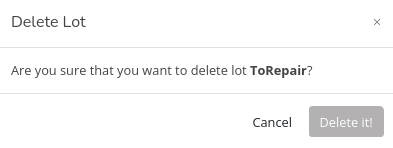
Lotes de entrada/salida
-
Un lote de entrada agrupa dispositivos que proceden de un proveedor.
-
Un lote de salida agrupa dispositivos que van destinados a un receptor.
Crear un lote de entrada/salida
-
Clic en el botón "Incoming lot" del menú izquierdo, se activa el desplegable.
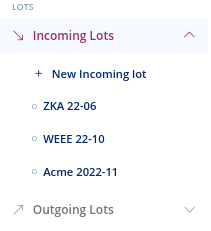
-
Clic en el botón "+ New Incoming lot" y rellene los campos obligatorios.
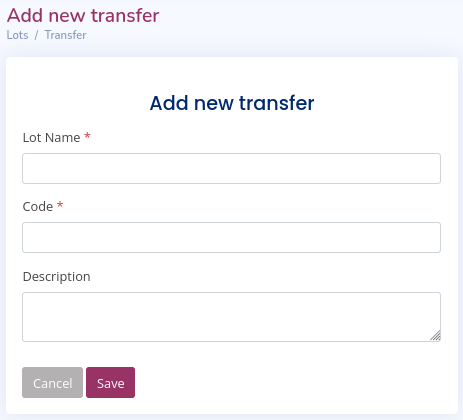
- Nombre del lote (Campo obligatorio): Texto para identificar el lote. Se sugiere usar un nombre corto, ejemplo siglas del proveedor y el año y mes "ACME 22-12"
- Código (Campo obligatorio): Un código que identifica una transferencia, incluya aquí la referencia única de dicha transferencia para poder así cruzar la información con su sistema ERP.
- Descripción: Campo de texto libre.
-
Clic en guardar "Save".
En el apartado de "Incoming Lots" del menú izquierdo debería de aparecer el nombre del lote creado. Vea el siguiente paso de añadir dispositivos a un lote de entrada/salida.
Crear un lote de entrada/salida a partir de un lote temporal
Esta funcionalidad le permite crear un lote de entrada/salida a partir de un lote temporal.
-
Clic en el botón "Temporary lot" del menú izquierdo, se activa el desplegable.
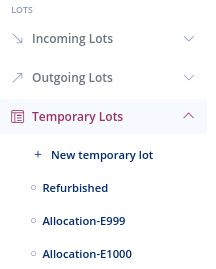
-
Haga clic en "Create Incoming Lot" (botón de sección de lotes, parte derecha)
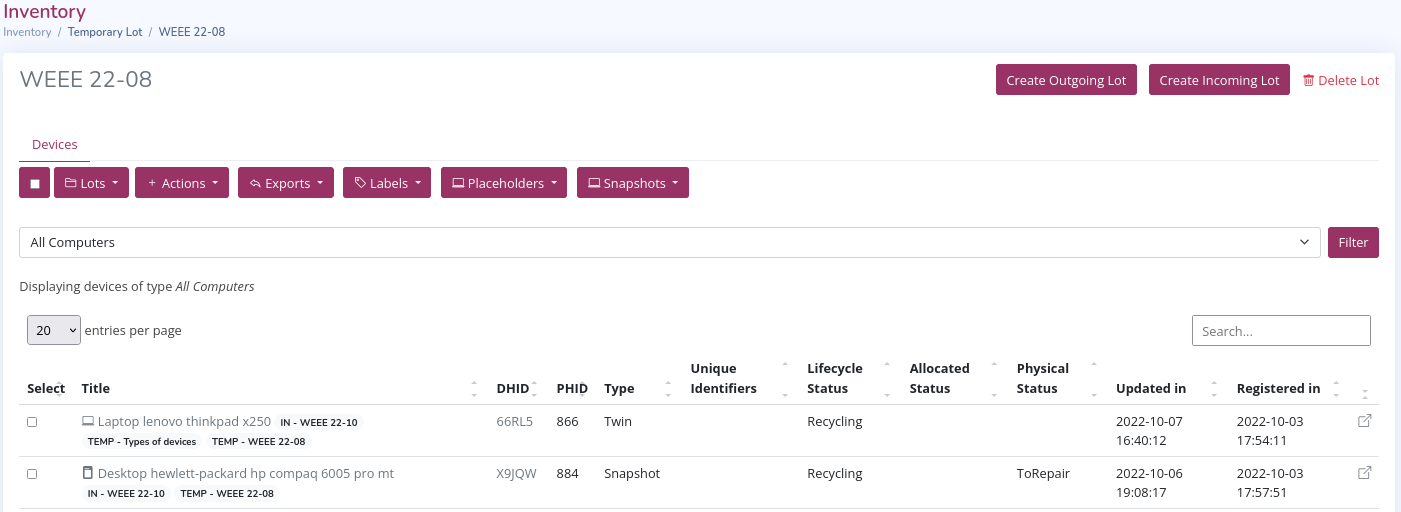
- Nombre del lote (Campo obligatorio): Texto para identificar el lote. Se sugiere usar un nombre corto, ejemplo siglas del proveedor y el año y mes "ACME 22-12"
- Código (Campo obligatorio): Un código que identifica una transferencia, incluya aquí la referencia única de dicha transferencia para poder así cruzar la información con su sistema ERP.
- Descripción: Campo de texto libre.
-
Clic en guardar "Save".
En el apartado de "Incoming Lots" del menú izquierdo debería de aparecer el nombre del lote creado. Vea el siguiente paso de añadir dispositivos a un lote de entrada/salida.
Añadir dispositivos a un lote de entrada/salida
- El proceso es similar al de añadir dispositivos a un lote temporal. pero recuerde que para poder añadir o quitar dispositivos el lote debe de estar abierto vea (open lot)
Quitar dispositivos de un lote de entrada/salida
-
El proceso es similar al de quitar dispositivos de un lote temporal.
-
Recuerde que no va a poder quitar dispositivos de un lote de entrada si este está cerrado, debe antes abrir el lote, vea (open lot)
Abrir/Cerrar un lote de entrada/salida
-
Clic en el nombre del lote de entrada que desee abrir o cerrar, abra el despelgable de "Incoming Lots" del menú izquierdo.
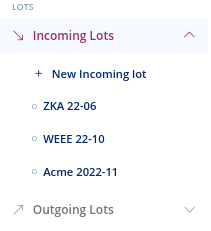
-
Clic en la pestaña "Transfer" de la sección de lotes.
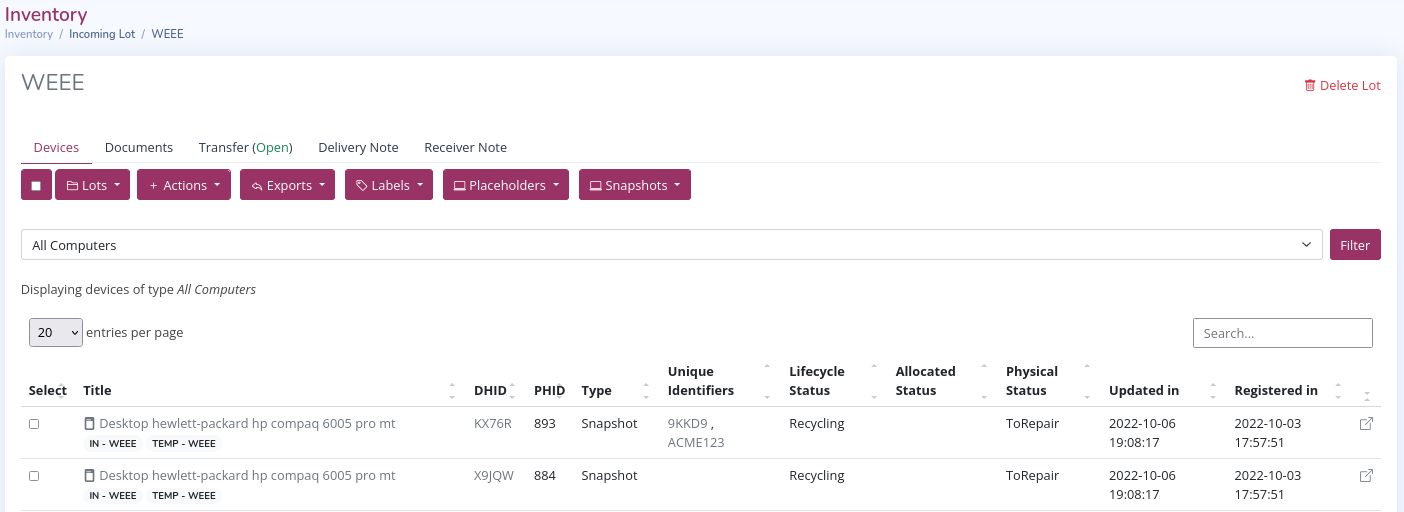
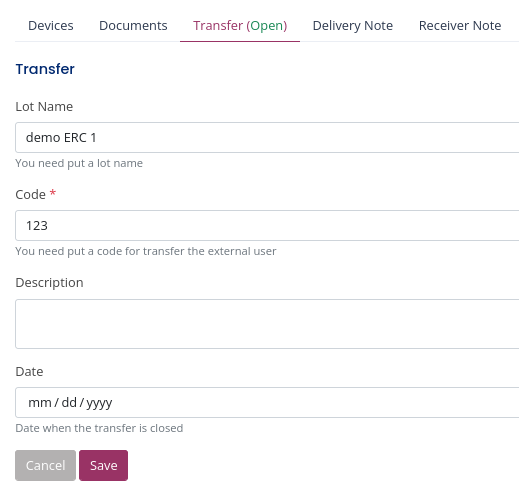
Nota: Solo se permiten fechas iguales o anteriores a la del dia de hoy
-
Para cerrar: escriba un valor en el campo fecha y guarde.
-
Para abrir: haga click en la cruz del campo fecha y guarde.

Borrar un lote de entrada/salida
-
Al borrar un lote de entrada/salida va a borrar la información asociada al lote pero no va a borrar los dispositivos.
-
Para borrar un borrar un lote de entrada/salida el lote debe de estar abierto, véase como abrir/cerrar un lote de entrada/salida
Nota de envío y de recepción
-
Para editar la nota de envío "Delivery Note" o la nota de recepción "Receivers Note", el estado de la transferencia debe ser "Abierta". Véase abrir/cerrar un lote de entrada/salida
-
La nota de envío debe contener la información que su "Proveedor" ha declarado y la nota de recepción debe contener la información de recepción declarada por su "Receptor":
-
En el caso de un lote de salida usted es el proveedor, por lo que en el apartado "Delivery Note" introducirá los datos de la entrega según usted, y en el apartado "Receiver Note" introducirá la información que su receptor le haya hecho constar, aunque la información no sea conforme. Por ejemplo: Usted declara que ha enviado 10 unidades pero su receptor dice que sólo ha recibido 8 unidades, en el campo "Unidades" del "Delivery Note" debe introducir 10 unidades y en la "Receivers Note" 8 unidades.
-
En el caso de un lote de entrada usted es el receptor, por lo que en el apartado "Delivery Note" debe introducir los datos de la entrega tal y como figuran en la nota de entrega de su proveedor, y en el apartado "Receivers Note" introducirá la información según usted. Por ejemplo: Usted ha recibido 8 unidades pero su "Proveedor" dice que ha enviado 10 unidades, en el campo Unidades del "Delivery Note" debe introducir 10 unidades y en la "Receivers Note" 8 unidades.
-
Edición de una nota de envio
En este ejemplo usted es un receptor y en la nota de envio declara lo que su proveedor teóricamente le ha enviado.
-
Clic en la pestaña "Delivery Note" de un lote.
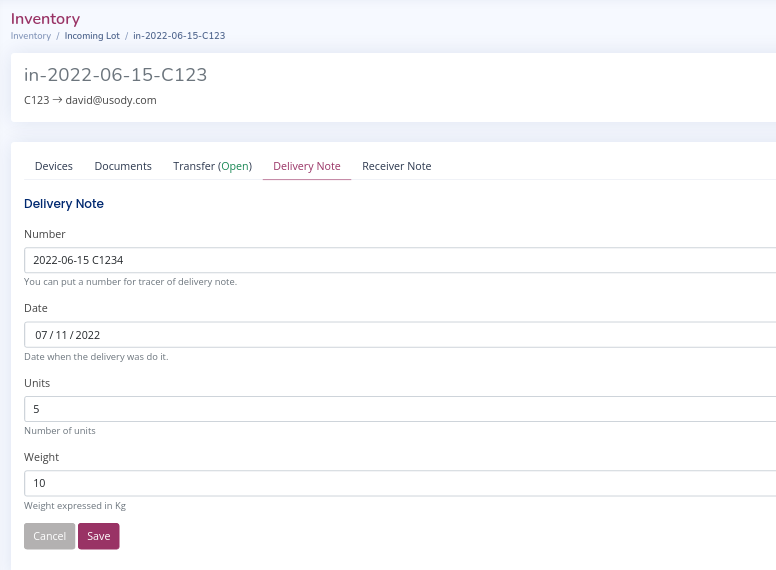
-
Edite los campos siguientes:
- Número: Es el número de identificación del albarán de entrega.
- Fecha: Es la fecha de envío según el proveedor.
- Unidades: Es el número total de unidades enviadas según el proveedor.
En este ejemplo el proveedor declara que le ha enviado 5 unidades, por lo que en el campo "Units" ponga el valor "5", aunque en realidad haya recibido un valor de unidades distinto.
- Peso: El peso total de las unidades según el proveedor.
Edición de una nota de recepción
En este ejemplo usted es un receptor y en la nota de recepción declara lo que ha recibido en realidad.
-
Clic a la pestaña "Receivers Note" de un lote.
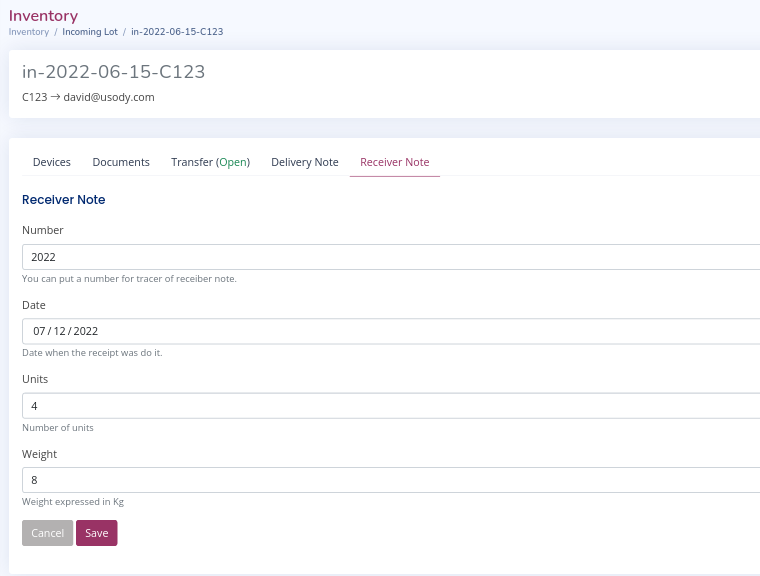
-
Edite los campos:
- Número: Es el número de identificación del albarán de recepción.
- Fecha: Es la fecha de recepción según el receptor.
- Unidades: Es el número total de unidades enviadas según el receptor.
En este ejemplo el proveedor declara que le ha enviado 5 unidades pero en realidad usted ha recibido 4 unidades, en el campo "units" debe poner 4.
- Peso: El peso total de las unidades según el receptor.
Más sobre lotes
Ejemplo de entrada y salida de dispositivos
En este ejemplo simularemos una entrada de 2 dispositivos y la salida de 1 dispositivo.
> En el listado de "unassigned devices" tiene dos dispositivos (3XQPB y 3LMVV) que en realidad debe declarar en un lote de entrada.
Le sugeríamos hacer los siguientes pasos:
- Crear un lote de entrada, ejemplo: "ACME-22-10". ACME es el nombre del proveedor, 22 es el año y 10 el mes.
- Añadir los dos dispositivos al lote de entrada "ACME-22-10"
- Añadir la información del envio y recepción de los dispositivos de ACME: Documents, Transfer, Delivery Note, Receiver Note.
- Cerrar el lote de entrada.
- Crear lote de salida, ejemplo "ONG-22-10".
- Añadir un dispositivo al lote de salida "ONGMAR-22-10"".
- Añadir la información del envio y recepción de los dispositivos de ONGMAR: Documents, Transfer, Delivery Note, Receiver Note.